学会这8个word技巧,甩开和同事之间的差距
跟大家分享几个提高效率的Word小技巧吧。
01、快速访问工具栏
很多小伙伴的快速访问工具栏还是系统默认的撤销、保存、打印,实在是太浪费了。
我们可以自定义快速访问工具栏,把常用的功能按钮都放在这里,要用的时候就不需要再点击好几次了,具体设置方法如下。
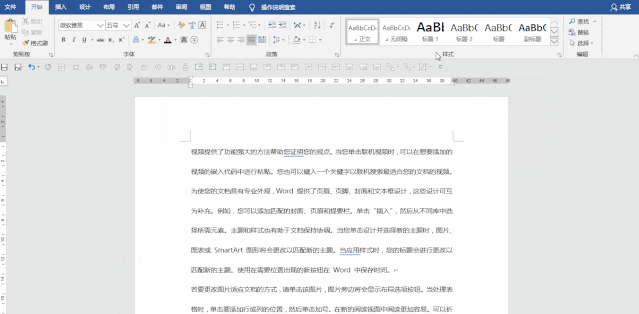
如果你担心设置好之后,换了电脑又得设置一次的话,可以把设置导出为文件,在新的电脑上把文件导入就可以了。导出操作如下,导入操作跟导出差不多。
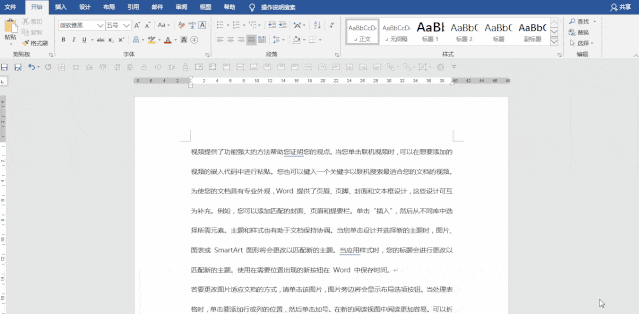
02、设置默认格式
Word中默认的字体、形状和文本框经常不是我们想要的,选中文字修改了字体字号,换行后文字格式又变回默认的了,还得再改一次,真的很烦。今天教你把你想要的字体、形状、文本框样式都设置成默认样式。
默认字体
打开字体设置界面,设置好字体格式,单击左下角【设为默认值】。
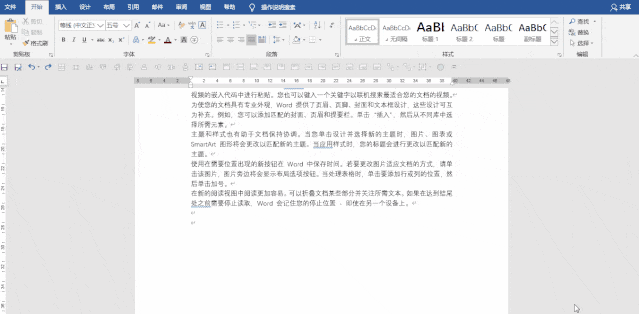
默认形状
插入一个形状,设置好样式后,右击形状选择【设置为默认形状】
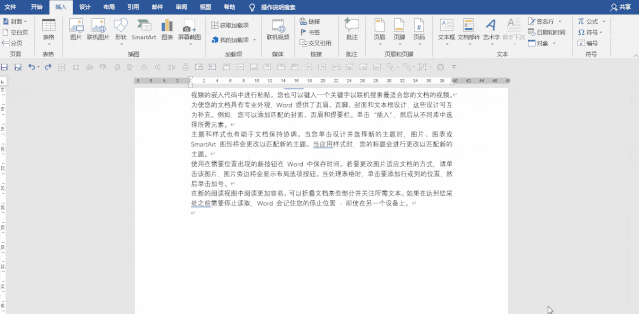
默认文本框
插入文本框,设置好格式后,右击文本框选择【设置为默认文本框】
03、切换大小写
输入大段英文的时候,频繁切换大小写太麻烦了,我们可以先全部都用小写,输入完成后选中所有文字,点击【更改大小写】按钮,把首字母换成大写。
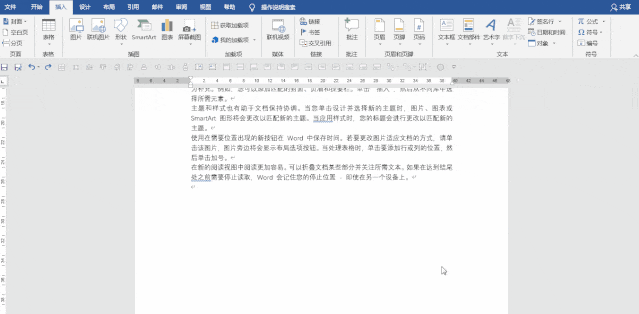
04、表格计算
Word中的表格也是可以跟Excel表格一样进行公式计算的,虽然不像Excel那样有很多公式,但是基础计算也是够用的。
操作:选中表格→【布局】→【数据】→【公式】
点击左下方的【粘贴函数】可以切换函数。
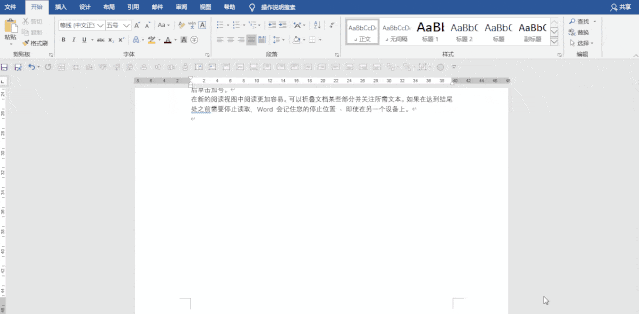
05、输入大写数字
有时候需要输入大写数字,但是每次都要翻好几次才能找到大写数字,太麻烦了,其实可以用编号轻松搞定。
操作:选中数字→【插入】→【符号】→【编号】→选择大写数字的编号
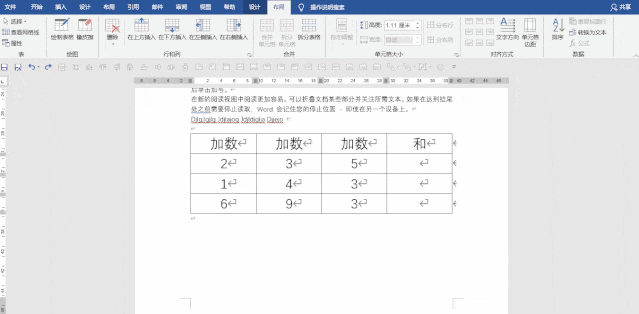
06、文本转表格
当你需要将一大段文字填入到表格里面的时候,是不是一个个剪切粘贴到对应的表格里,超级麻烦,有没有感觉很崩溃?可以考虑直接把文本转换成表格,再慢慢调整。
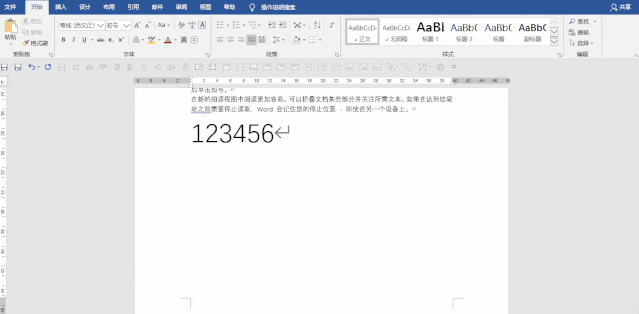
07、快速插入分割线
有时候文档排版的时候需要插入横线,你还在直接用形状画吗?这种直接画的线条一修改,排版就全乱了。直接用Word的隐藏彩蛋插入,简单又快捷。
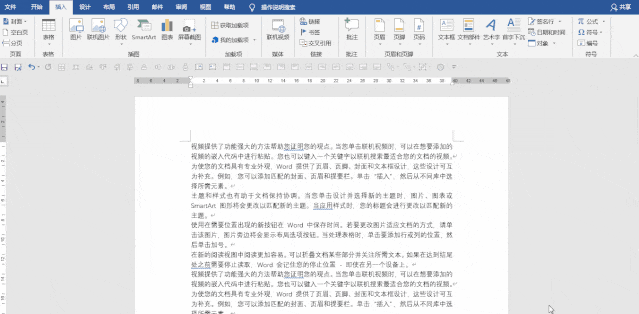
08、拆分视图
写论文或做其他长文的时候,经常需要引用或查看前面的数据,大长篇翻来翻去不容易找到,还容易搞得自己头昏脑涨,拆分视图拯救你。
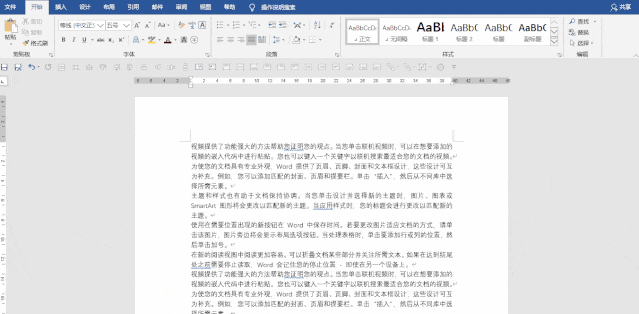
文章标题:学会这8个word技巧,甩开和同事之间的差距
文章链接:http://xiazai.zol.com.cn/jiqiao/43698.html
为给用户提供更多有价值信息,ZOL下载站整理发布,如果有侵权请联系删除,转载请保留出处。
- 上一问:这几个技巧都不会就别说精通word了
- 下一问:Word中Shift键快捷键大全
相关软件推荐
其他类似技巧
- 2023-11-27 18:11:59推荐的专业性电子表格和文字处理软件
- 2023-11-27 18:11:58深入探讨当前市场上最流行的人气高的Word文档工具
- 2023-11-27 18:11:58用户满意度高的Word文档软件评选
- 2023-11-27 18:11:57网上寻找免费的文档编辑工具:最佳指南
- 2023-11-27 18:11:56实用指南:选择一款适合你的免费Word文档软件
- 2023-11-27 18:11:55免费获取高质量Word文档体验的方法与推荐工具
- 2023-11-27 18:11:54探究五家知名厂商推出的最新版Word文档产品
- 2023-11-27 18:11:52五款热门Word文档软件排行榜出炉
- 2023-11-27 18:11:52分析市场反馈:最受欢迎的五款文字处理工具
- 2023-11-27 18:11:51评估十款常用Word文档软件的技术创新与用户体验
Microsoft Office Word2013软件简介
Word2013是Microsoft公司开发的Office2013办公组件之一,word2013主要用于文字处理工作。安装时,请选择Word组件。Word2013还增加PDF重新排列(PDF reflow)功能,当使用者开启PDF档案后,可将原本固定的PDF版面重新针对屏幕排版,就像自己在Word建立pdf文件一样。Word2013还增加线上影片功能,可在Word文件中嵌入影片观... 详细介绍»








